
Nameščanje vloge krmilnika domene Active Directory v sistem Windows Server 2012
Krmilnik domene v računalniških omrežjih strežnik, ki nadzoruje območje računalniškega omrežja (domene). Nadzorniki domen shranjujejo podatke iz imenika in upravljajo interakcije uporabnikov in domen, vključno s postopki za prijavo uporabnikov, avtentikacijo in iskanjem v imeniku. Zdaj ista stvar, vendar malo lažje. Krmilnik domene - Glavni strežnik ali gostiteljski računalnik v določenem omrežju. To omrežje je sestavljeno iz številnih računalnikov, združenih v domenskem omrežju, imenujemo ga tudi domena. Za nadzor računalnikov, ki se nahajajo v domenskem omrežju, potrebujete tudi krmilnik domene, to je glavni računalnik, ki nadzoruje druge sekundarne računalnike. O tem, kako narediti ta računalnik glavno v računalniškem omrežju in naš članek. Ko ga bomo naredili za glavnega, bo lahko upravljal z vsemi omrežnimi viri, ki so v podrejenem domenskem omrežju: uporabniške datoteke, zbirke podatkov, obrobne naprave (tiskalniki, optični bralniki itd.) In tako naprej. Torej korak za korakom namestite vlogo krmilnika domene Active Directory v operacijski sistem Windows Server 2012 Pojdite na Upravitelj strežnikov in izberite Dodajte vloge in funkcije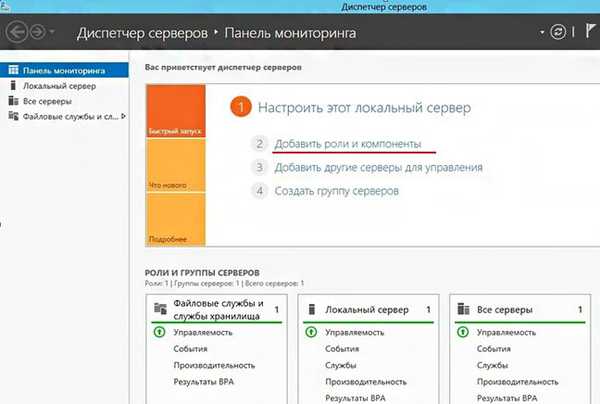
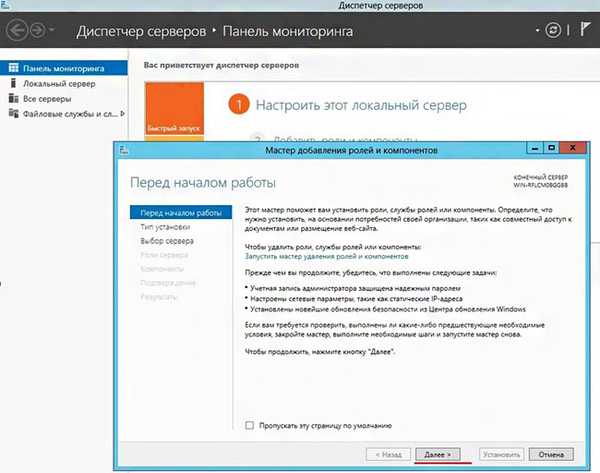
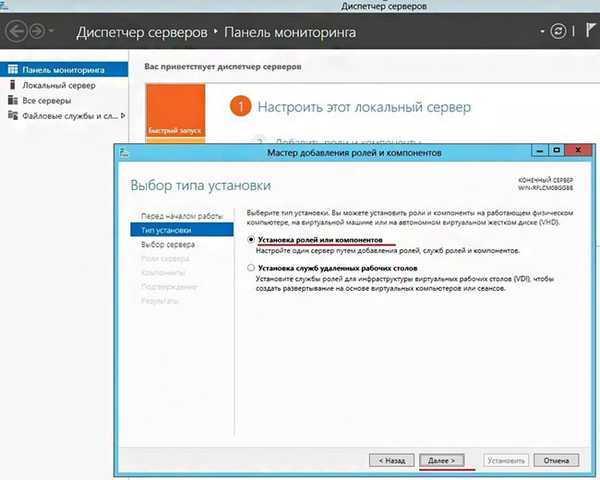
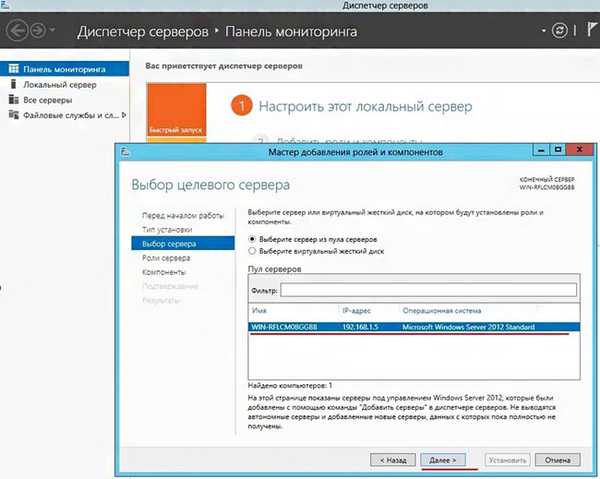
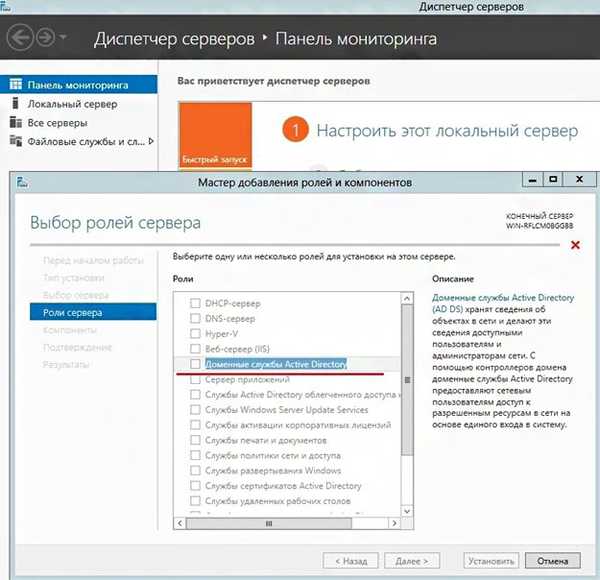
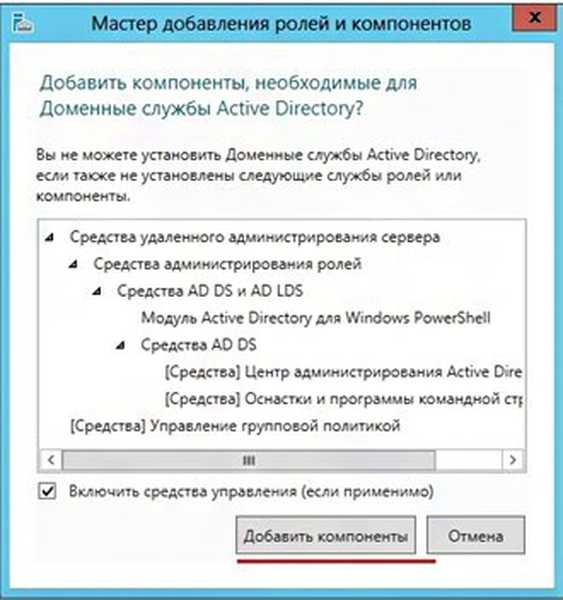
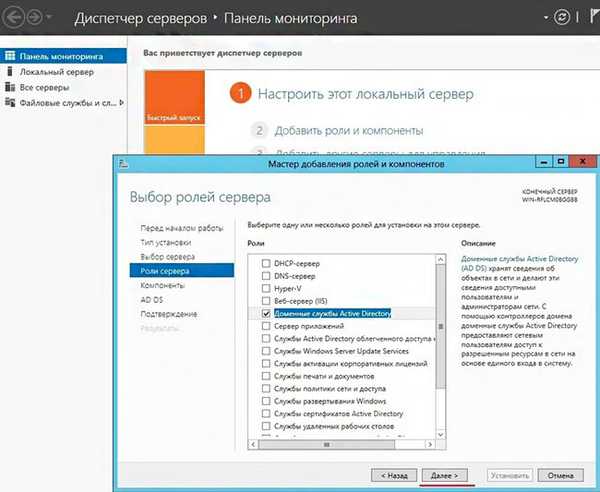
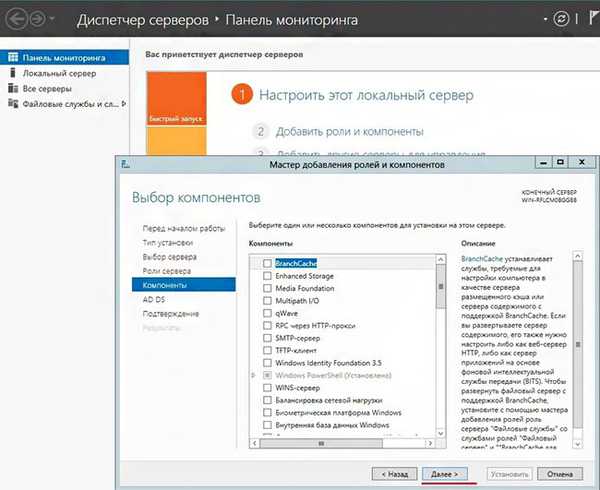
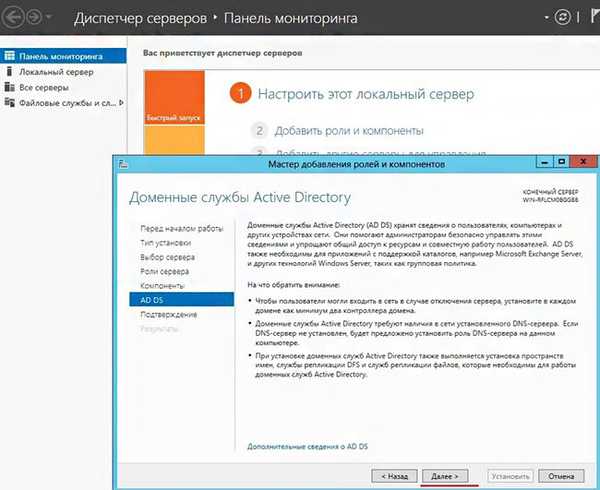
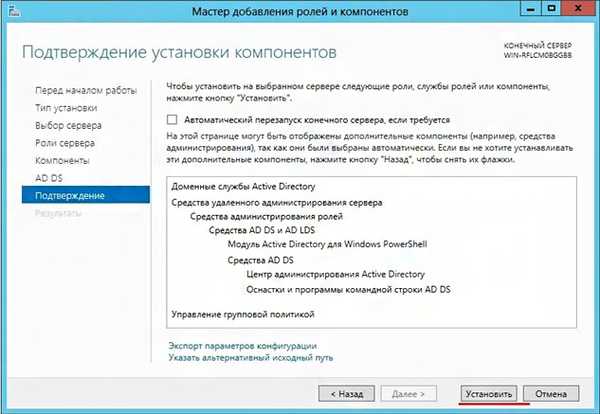
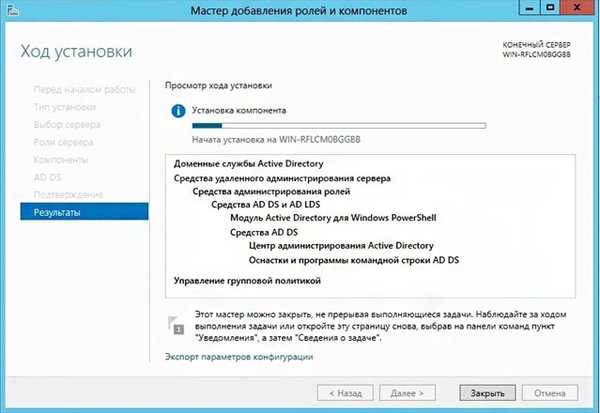
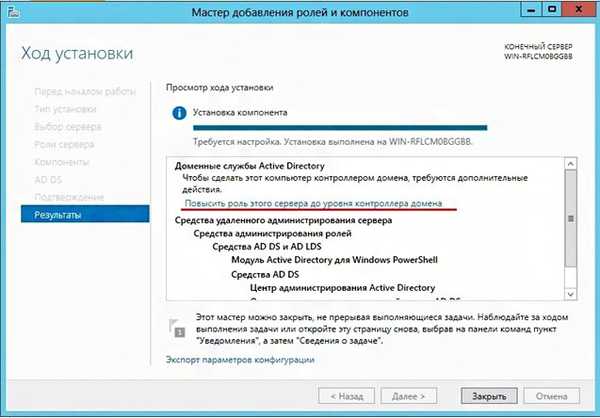
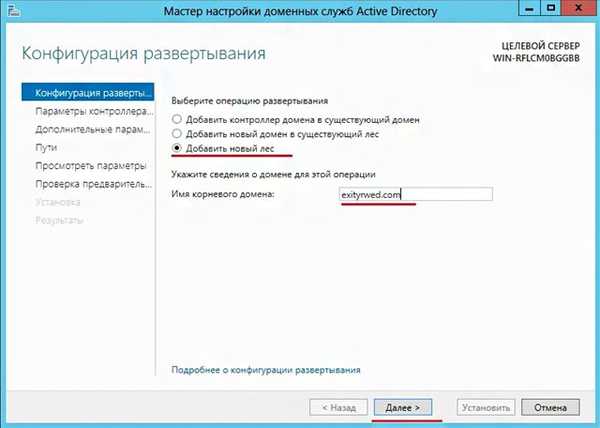
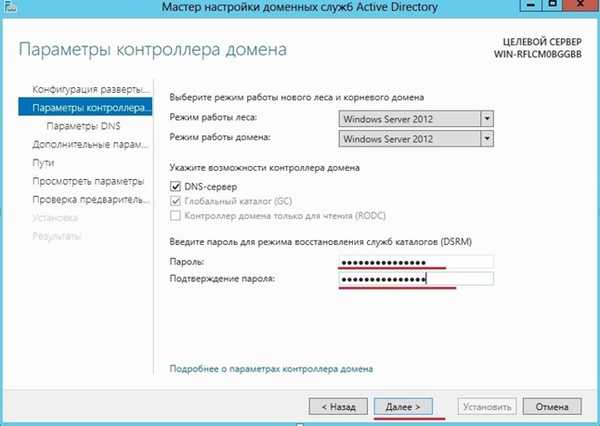
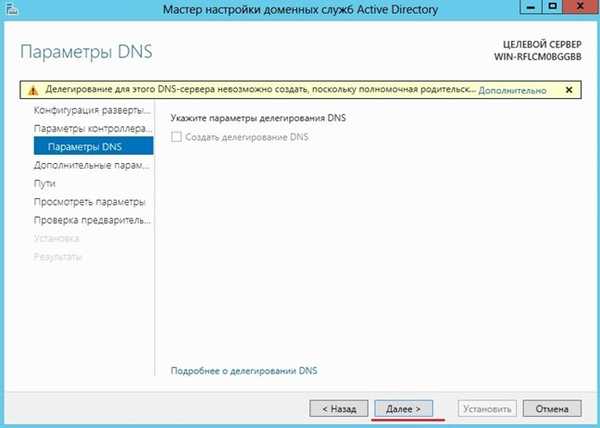
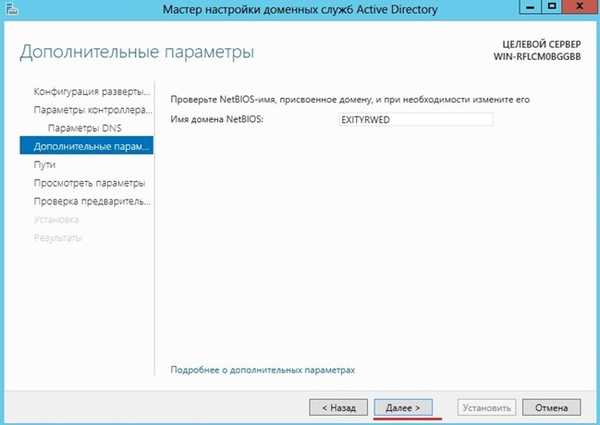

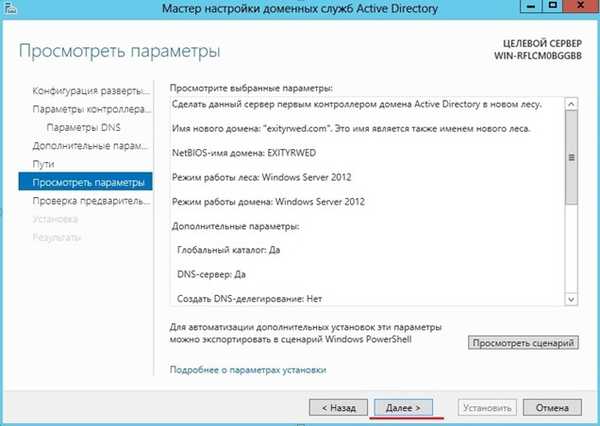
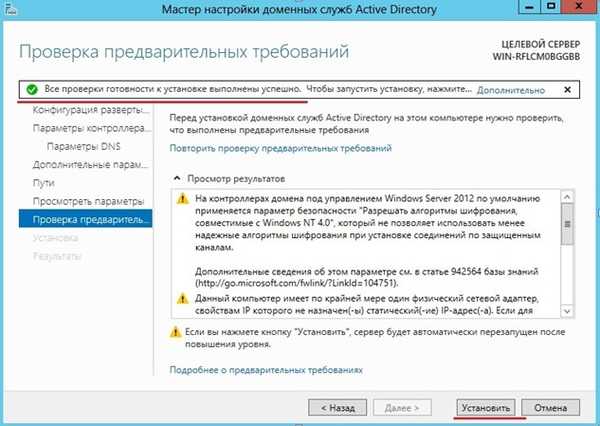
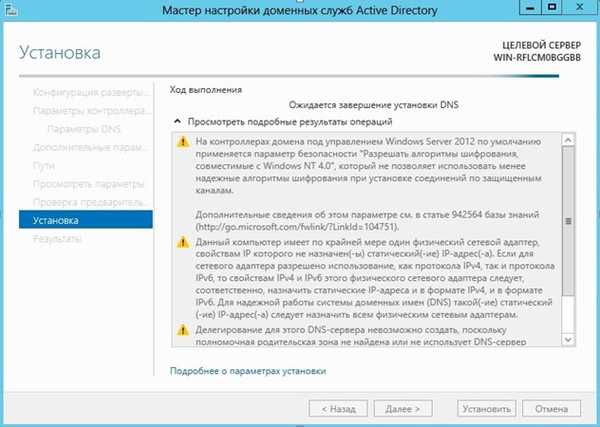
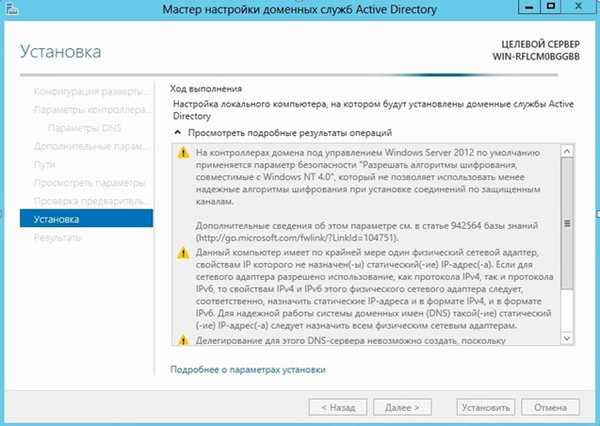
Oznake članka: Windows Server











